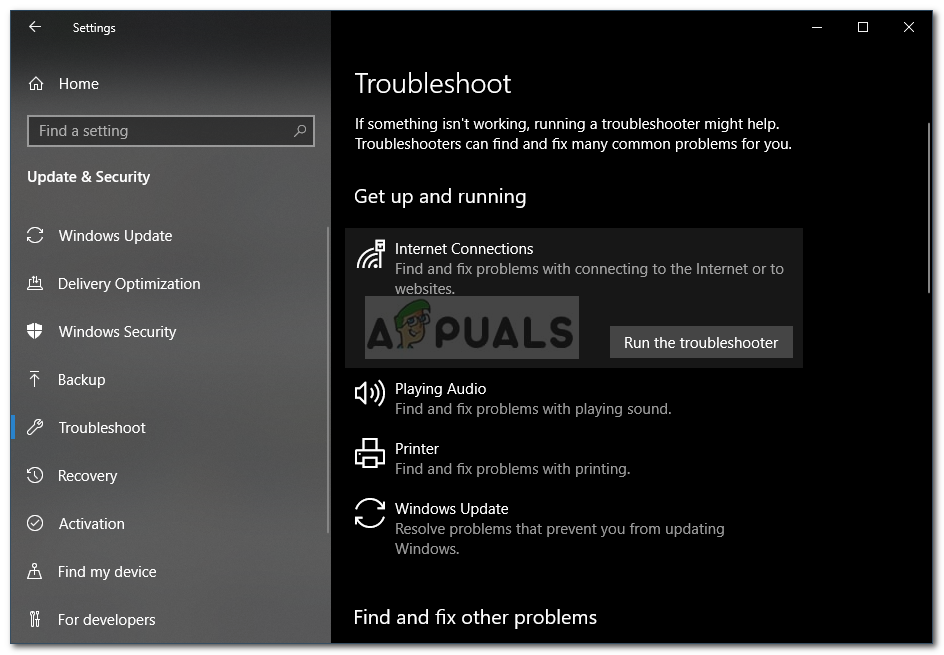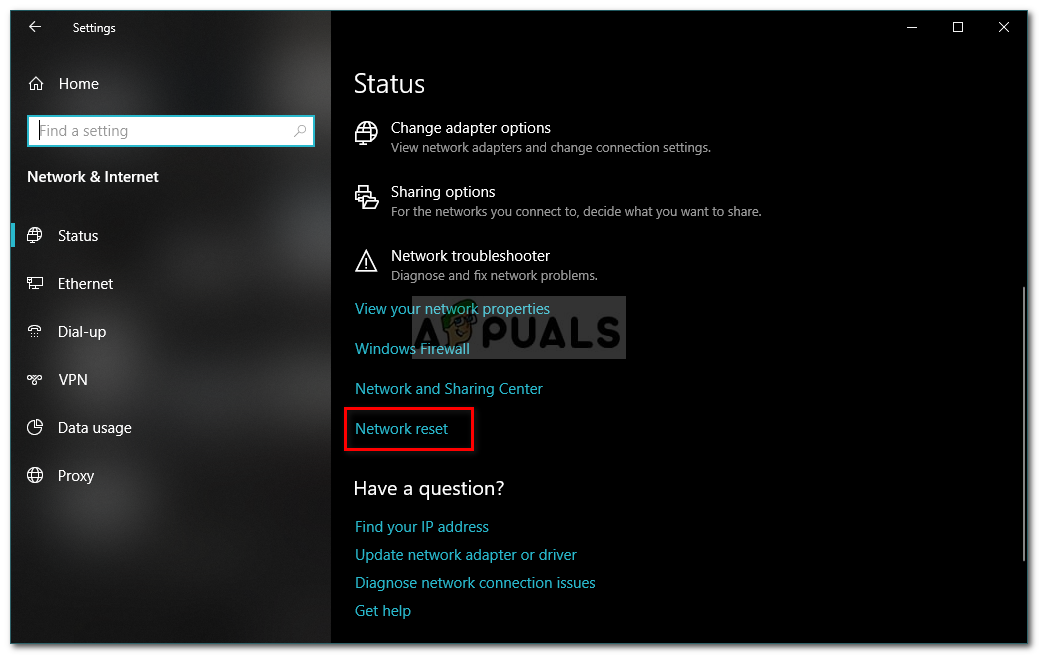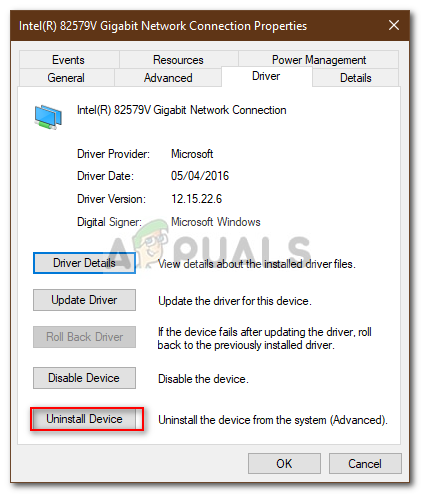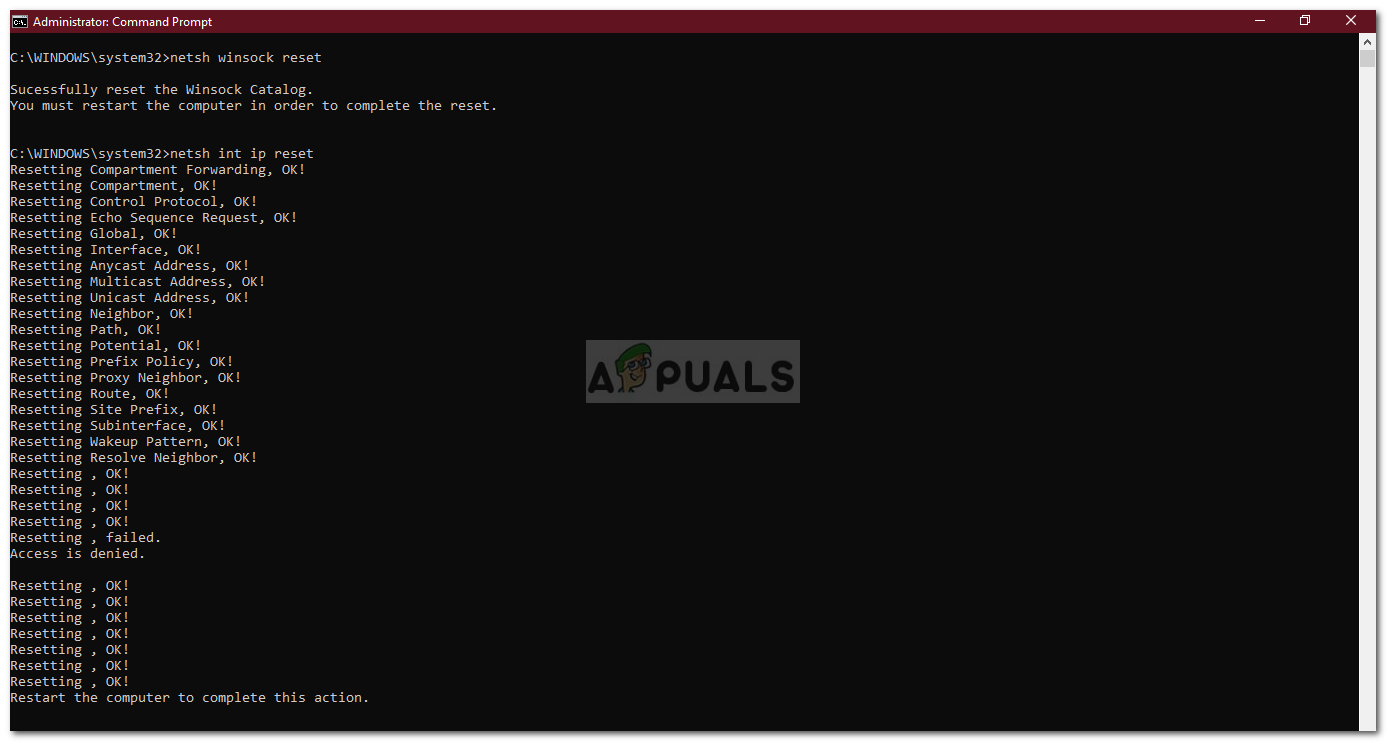غلطی ' یہ کارروائی ناکام ہوگئی کیونکہ ریاست میں کوئی بھی اڈاپٹر اس کام کی اجازت نہیں ہے ’اکثر اس وقت ہوتا ہے جب آپ دستی طور پر ایک جامد IP ایڈریس مرتب کریں۔ صارفین نے اطلاع دی ہے کہ وہ کسی بھی نیٹ ورک سے رابطہ قائم کرنے کے قابل نہیں ہیں اور جو کچھ وہ دیکھتے ہیں وہ ٹاسک بار کے بائیں جانب نیٹ ورک کے آئیکن پر ایک سرخ کراس کی علامت ہے۔ اس کے بعد ، آئی پی کنفیگریشن کو جاری کرنے اور کمانڈ پرامپٹ یا ونڈوز پاورشیل کا استعمال کرتے ہوئے ایڈریس کی تجدید کی کوشش کرنے پر ، انہیں مذکورہ غلطی کے ساتھ پیش کیا جاتا ہے۔

آپریشن ناکام ہوگیا کیونکہ اس آپریشن کیلئے کوئی اڈاپٹر ریاست میں موجود نہیں ہے
انٹرنیٹ کنیکشن ٹھیک ہے کیوں کہ صارفین اپنے اسمارٹ فونز پر وائی فائی استعمال کرسکتے ہیں ، تاہم ، انھیں اپنے سسٹم پر انٹرنیٹ سے جڑنے میں دشواری پیش آرہی ہے۔ اس مسئلے کو روکنے اور اس سے چھٹکارا پانے کے ل you ، آپ نیچے دیئے گئے حلوں سے گزر سکتے ہیں۔
ونڈوز 10 پر 'آپریشن ناکام ہونے کی وجہ سے کیوں کہ کوئی بھی اڈاپٹر اس آپریشن کے لئے ریاست میں قابل اجازت نہیں ہے'؟
ٹھیک ہے ، اگر آپ کو آئی پی کنفیگریشن کو جاری کرنے یا تجدید کرنے کی کوشش کرنے پر مذکورہ غلطی کا پیغام مل جاتا ہے تو ، اس کی وجہ درج ذیل عوامل ہوسکتے ہیں۔
- جامد IP ایڈریس دستی طور پر مرتب کرنا: اگر غلطی کی ظاہری شکل سے پہلے آپ دستی طور پر اپنے سسٹم کے لئے ایک جامد IP ایڈریس مرتب کرتے ہیں تو ، یہ مسئلہ پیدا ہونے کا سبب بن سکتا ہے۔
- تیسری پارٹی کا اینٹی وائرس: کچھ منظرناموں میں ، تیسرے فریق کا اینٹی وائرس جو آپ اپنے سسٹم پر چلا رہے ہیں وہ بھی اس مسئلے کی جڑ ہوسکتی ہے۔
اس مسئلے کو الگ تھلگ کرنے کے لئے ، ذیل میں چند حل فراہم کیے گئے ہیں جن پر آپ درخواست دے سکتے ہیں۔ ہم ان کو اسی ترتیب پر چلنے کی تجویز کرتے ہیں جیسا کہ دیئے گئے ہیں کیونکہ یہ آپ کو تیزی سے اندھیروں سے نکال دے گا۔
حل 1: چل رہا ہے انٹرنیٹ کنیکشنز ٹربلشوٹر
چونکہ آپ انٹرنیٹ سے رابطہ قائم کرنے کے قابل نہیں ہیں ، لہذا انٹرنیٹ کنیکشن کا ٹربلشوٹر چلانے سے آپ کا مسئلہ ممکنہ طور پر طے ہوسکتا ہے۔ دشواری کو چلانے کے لئے ، درج ذیل کام کریں:
- دبائیں ونڈوز کی + I کھولنے کے لئے ترتیبات .
- کے پاس جاؤ اپ ڈیٹ اور سیکیورٹی اور پھر پر جائیں دشواری حل روٹی
- منتخب کریں انٹرنیٹ کنکشن اور پھر کلک کریں ‘ ٹربلشوٹر چلائیں '.
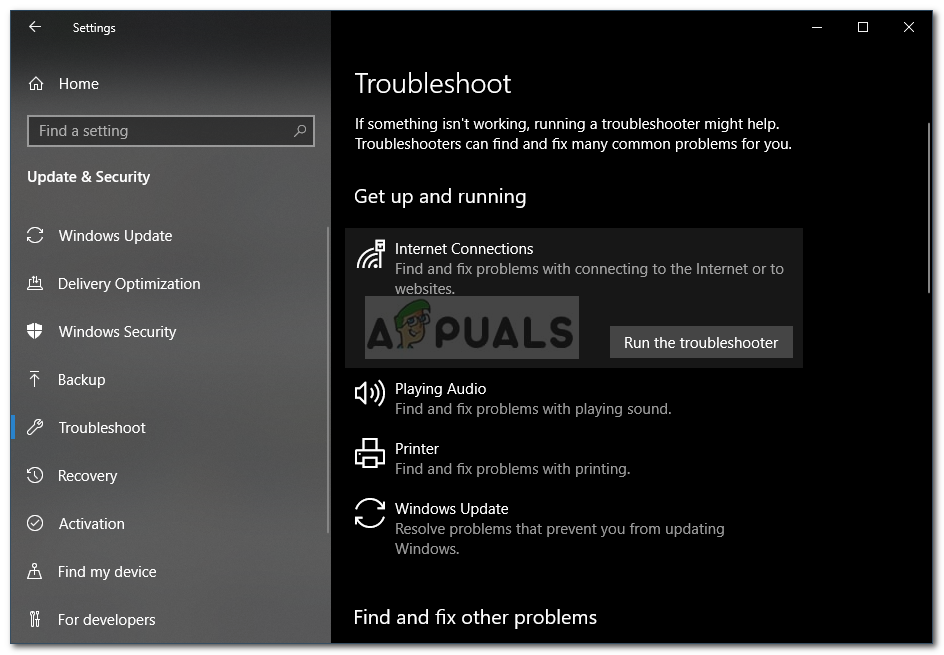
انٹرنیٹ کنیکشنز ٹربلشوٹر چل رہا ہے
- اس کے مکمل ہونے کا انتظار کریں۔
حل 2: نیٹ ورک ری سیٹ کریں
جیسا کہ ہم نے اوپر ذکر کیا ہے ، مسئلہ اکثر آپ کے مرتب کردہ جامد IP کی وجہ سے ہوتا ہے۔ اگر یہ معاملہ آپ پر لاگو ہوتا ہے تو ، آپ اس مسئلے کو الگ تھلگ کرنے کے لئے نیٹ ورک ری سیٹ کرسکتے ہیں۔ جب آپ نیٹ ورک ری سیٹ کرتے ہیں تو ، آپ کے نیٹ ورک کی ترتیب کو آپ کے IP پتے سمیت دوبارہ ترتیب دیا جائے گا۔ یہ کرنے کا طریقہ یہاں ہے:
- دبائیں ونڈوز کی + I کھولنے کے لئے ترتیبات .
- کے پاس جاؤ نیٹ ورک اور انٹرنیٹ .
- میں حالت پین ، نیچے سکرول اور تلاش کریں نیٹ ورک ری سیٹ کریں .
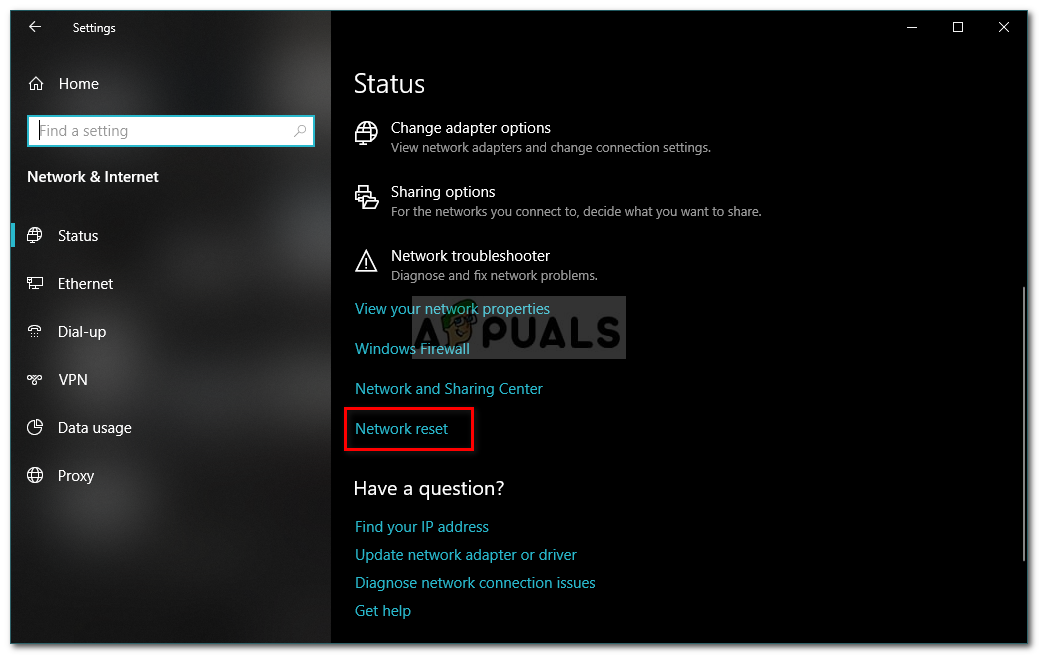
نیٹ ورک ری سیٹ کریں
- اس پر کلک کریں اور پھر کلک کریں ابھی ری سیٹ کریں دوبارہ شروع کرنے کے ل.
حل 3: انسٹال ہو رہا ہے نیٹ ورک ڈرائیور
ایک اور وجہ جس کی وجہ سے آپ کو خامی کا سامنا کرنا پڑ رہا ہے وہ آپ کا نیٹ ورک اڈاپٹر ڈرائیور ہوسکتا ہے۔ ایک متروک یا بدعنوان ڈرائیور اس مسئلے کا سبب بن سکتا ہے جس کی وجہ سے آپ انٹرنیٹ سے رابطہ قائم کرنے کے قابل نہیں ہیں۔ ایسی صورتحال میں ، آپ کو نیٹ ورک ڈرائیور کو دوبارہ انسٹال کرنا پڑے گا۔ یہ کرنے کا طریقہ یہاں ہے:
- پر جائیں مینو شروع کریں ، میں ٹائپ کریں آلہ منتظم اور اسے کھول دیں۔
- پھیلائیں نیٹ ورک ایڈاپٹرز فہرست
- کھولنے کے لئے اپنے نیٹ ورک ڈرائیور پر ڈبل کلک کریں پراپرٹیز .
- پر جائیں ڈرائیور ٹیب اور پھر کلک کریں ڈیوائس ان انسٹال کریں .
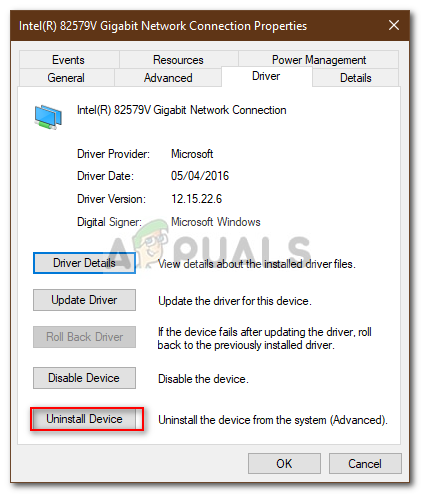
نیٹ ورک اڈاپٹر ان انسٹال کر رہا ہے
- ایک بار جب ڈرائیور ان انسٹال ہوجائے تو ، اپنے سسٹم کو دوبارہ اسٹارٹ کریں جو خود بخود ڈرائیور کو انسٹال کردے گا۔
- دیکھیں کہ آیا اس سے معاملہ ٹھیک ہوجاتا ہے۔
حل 4: ونسک اور ٹی سی پی / آئی پی کو دوبارہ ترتیب دینا
آپ ونساک اور ٹی سی پی / IP اندراجات کو انسٹالیشن ڈیفالٹس پر ری سیٹ کرکے بھی اس مسئلے کو حل کرنے کی کوشش کر سکتے ہیں۔ یہ کرنے کا طریقہ یہاں ہے:
- دبائیں ونڈوز کی + ایکس اور منتخب کریں کمانڈ پرامپٹ (ایڈمن) ایک اعلی کمانڈ پرامپٹ کو کھولنے کے لئے فہرست سے۔
- ایک بار جب کمانڈ پرامپٹ ہوجاتا ہے تو ، درج ذیل کمانڈ میں ٹائپ کریں:
نیتش ونساک ری سیٹ کیٹلاگ
- اس کے بعد ، درج ذیل کمانڈ درج کریں:
Netsh int ip دوبارہ ترتیب دیں
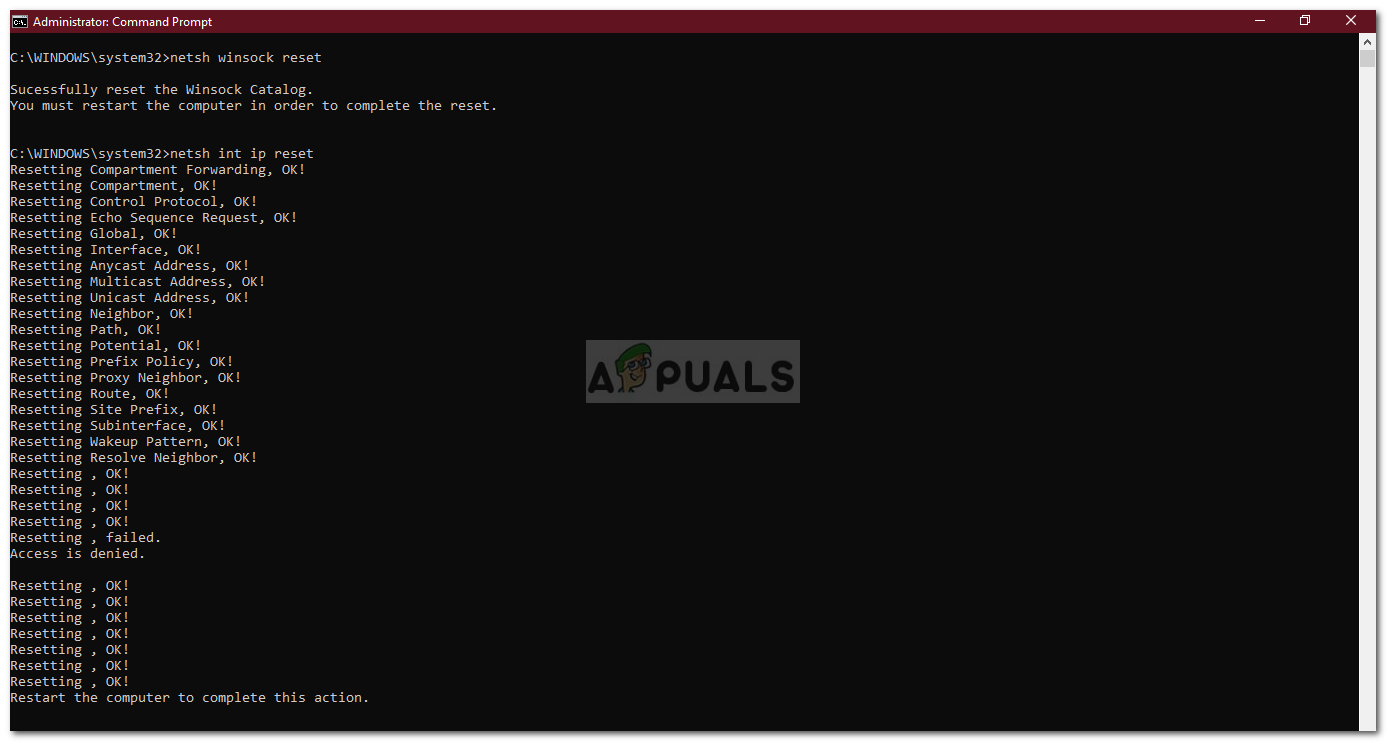
ونساک اور ٹی سی پی / آئی پی کو دوبارہ ترتیب دینا
- اگر آپ کو مل جاتا ہے رسائی مسترد کر دی پیغام ، اپنا تیسرا فریق اینٹی وائرس بند کردیں اور دوبارہ کوشش کریں۔
- اپنے سسٹم کو دوبارہ اسٹارٹ کریں اور دیکھیں کہ آیا اس سے مسئلہ حل ہوجاتا ہے۔
حل 5: تیسری پارٹی کے اینٹیوائرس کو ان انسٹال کرنا
کچھ صارف کی اطلاعات موصول ہوئی ہیں جن میں بتایا گیا ہے کہ وہ اپنے سسٹم میں تیسری پارٹی کے اینٹی وائرس کی وجہ سے اس مسئلے کا سامنا کر رہے ہیں۔ زیادہ تر ، یہ اس کی وجہ سے ہوا تھا زون الارم ینٹیوائرس ، تاہم ، اس کا یہ مطلب نہیں ہے زون الارم واحد مجرم ہے اگر آپ استعمال نہیں کررہے ہیں زون الارم ، آپ کو کوئی دوسرا اینٹی وائرس انسٹال کرنا چاہئے جو آپ نے اپنے سسٹم پر انسٹال کیا ہے۔ ایک بار کام کرنے کے بعد ، سسٹم کو دوبارہ شروع کریں اور دیکھیں کہ آیا اس سے معاملہ ٹھیک ہوجاتا ہے۔

کنٹرول پینل کا استعمال کرتے ہوئے اینٹیوائرس کو ان انسٹال کرنا
3 منٹ پڑھا